इस गाइड में, अपने क्रेडेंशियल और डेस्कटॉप फ़्लो या वेब फ़्लो का इस्तेमाल करके, एपीआई को ऐक्सेस करने के लिए OAuth 2.0 को सेट अप करने का तरीका बताया गया है. यह तरीका सिर्फ़ एक बार अपनाना होगा. ऐसा तब तक करना होगा, जब तक कि आपको अपने OAuth 2.0 क्रेडेंशियल के लिए अनुमति वाले स्कोप को रद्द, मिटाना या बदलना न पड़े.
OAuth 2.0 क्रेडेंशियल बनाना
Google Ads API के लिए, Google API Console प्रोजेक्ट को कॉन्फ़िगर करने के लिए, यह तरीका अपनाएं.
क्लाइंट की JSON फ़ाइल डाउनलोड करने के लिए, पहले उसके OAuth क्लाइंट डाउनलोड करें आइकॉन पर क्लिक करें. इसके बाद, यहां दी गई स्क्रीन पर JSON डाउनलोड करें बटन पर क्लिक करें.
फ़ाइल को अपनी होम डायरेक्ट्री में सेव करें, ताकि अब आपके पास लोकल फ़ाइल
~/client_secret_XXX.apps.googleusercontent.com.jsonहो. इसमें XXX, आपके प्रोजेक्ट की खास वैल्यू होंगी. हम अगले चरण में, कोड के उदाहरण को चलाने के लिए इस फ़ाइल का इस्तेमाल करेंगे.
क्लाइंट लाइब्रेरी सेट अप करना
टर्मिनल में,
Gradle का इस्तेमाल करके, कमांड लाइन से कोड का उदाहरण चलाने के लिए, नीचे दिए गए कमांड का इस्तेमाल किया जा सकता है:GenerateUserCredentialsकोड का उदाहरण चलाएं. डाउनलोड की गई OAuth 2.0 JSON फ़ाइल को पास करने के लिए, कमांड-लाइन फ़्लैग का इस्तेमाल करें../gradlew --console=plain --quiet runExample \ --example="authentication.GenerateUserCredentials \ --oAuthClientFile ${HOME}/client_secret_XXX.apps.googleusercontent.com.json"इस कोड के उदाहरण से, आपको एक यूआरएल पर जाने के लिए कहा जाएगा. वहां आपको ऐप्लिकेशन को अपनी ओर से Google Ads खाता ऐक्सेस करने की अनुमति देनी होगी.
Paste this URL in your browser: https://accounts.google.com/o/oauth2/auth?access_type=offline&client_id=****...निजी ब्राउज़िंग सेशन या गुप्त विंडो में यूआरएल पर जाएं. उस Google खाते से साइन इन करें जिसका इस्तेमाल, Google Ads को ऐक्सेस करने के लिए किया जाता है. आम तौर पर, यह किसी Google Ads मैनेजर खाते में लॉगिन करने के लिए ईमेल होता है. इसमें वे सभी खाते होते हैं जिन्हें आपको खाते की हैरारकी के तहत मैनेज करना होता है. OAuth 2.0 की सहमति वाली स्क्रीन पर, जारी रखें पर क्लिक करें.
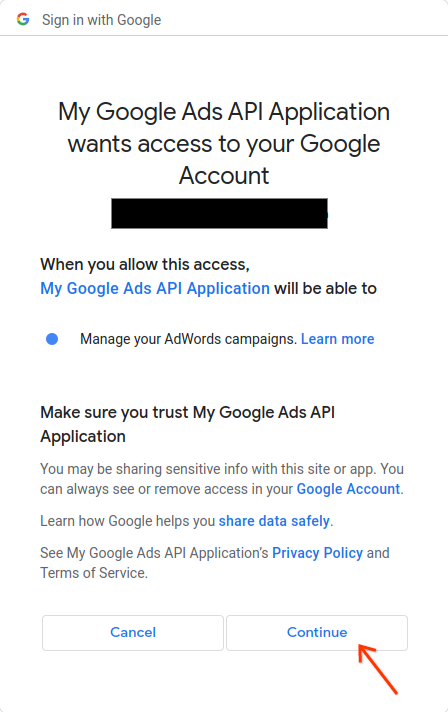
आपको एक पेज पर ले जाया जाएगा. इस पेज पर, अनुमति मिलने का मैसेज दिखेगा.
Authorization code was successfully retrieved. Check the console output from `GenerateUserCredentials` for further instructions.-
उस कंसोल पर वापस जाएं जहां कोड का उदाहरण चलाया जा रहा है. आपको दिखेगा कि कोड का उदाहरण पूरा हो गया है और आपका रीफ़्रेश टोकन और कुछ निर्देश दिख रहे हैं. इसके बाद, क्लाइंट लाइब्रेरी को कॉन्फ़िगर करने के लिए, आपको दिए गए निर्देशों का पालन करना होगा:
#Mon Apr 18 09:07:51 EDT 2022 api.googleads.refreshToken=1/Yw......................................... api.googleads.clientId=...........-...............apps.googleusercontent.com api.googleads.developerToken=INSERT_DEVELOPER_TOKEN_HERE api.googleads.clientSecret=........................ -
तारीख की टिप्पणी
#से लेकर आउटपुट के आखिर तक की लाइनें कॉपी करके, अपनीads.propertiesफ़ाइल में चिपकाएं.INSERT_DEVELOPER_TOKEN_HEREकी जगह अपना डेवलपर टोकन डालें.आसानी से सेटअप करने के लिए,
ads.propertiesफ़ाइल को अपनी होम डायरेक्ट्री में रखें.

